最近有刚刚从win8升级到win8.1专业版32位系统的用户在升级完之后,进入桌面发现桌面的右下角出现了“SecureBoot未正确配置”的水印,遇到这种情况该怎么办呢?大家先别急着重装
最近有刚刚从win8升级到win8.1专业版32位系统的用户在升级完之后,进入桌面发现桌面的右下角出现了“SecureBoot未正确配置”的水印,遇到这种情况该怎么办呢?大家先别急着重装系统,我们可以在bios中进行设置,下面由小编跟大家介绍一下win8.1系统右下角出现SecureBoot未正确配置的解决方法。
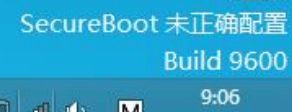
原因分析:
微软从Windows 8系统开始,就引入了新启动安全技术“secureboot”即“安全启动”。win8.1系统开始,系统开机时会自动检测电脑是否开启“安全启动”功能,没有开启的话会在桌面右下角将提示“Secureboot未正确配置”。
解决方法一:
1、在电脑重启后,不停敲击“F2”键或“Fn+F2”键(每种品牌的电脑热键不一样)进入BIOS,选择“Security”选项,选择“Reset to Setup Mode”并按下回车,然后选择“YES”按下回车键;
2、选择“Restore Factory Keys”并按下回车,然后选择“YES”按下回车键;
3、按F9或FN+F9恢复BIOS默认设置;
4、按F10或FN+F10保存退出,并不停敲击“F2”键或“Fn+F2”键进入BIOS。检查“Secure Boot Status”,此时应已经变为“Enabled”状态,保存退出即可;
5、进入系统后就会发现桌面右下角显示的“SecureBoot未正确配置”提示消息消失了。
解决方法二:
到微软官网下载并安装KB2902864补丁的更新独立安装包。
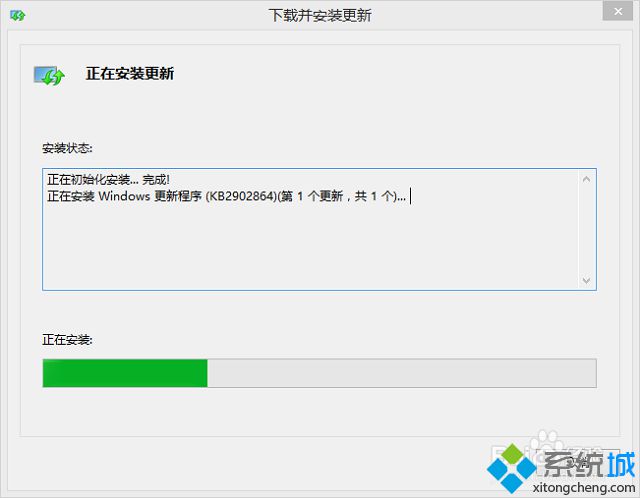
以上就是win8.1系统右下角出现SecureBoot未正确配置怎么办的全部内容了,有遇到类似情况的用户可以按照上述方法进行解决,建议使用第二种方法比较简单。
相关教程:按f8没有最后一次正确的配置并行配置不正确 win7右下角nvidia设置xp应用程序配置不正确win8最后一次正确配置
